Puede ser muy frustrante encontrarse con el error "No se pudo completar el inicio de sesión OAuth 2.0" en Postman, debido a lo poco que Postman describe el error.
Equipado con las funcionalidades más recientes para un desarrollo de API sin problemas, ¡haz clic en el botón de abajo para obtener más información sobre lo que Apidog tiene para ofrecer!

Este artículo abordará cómo los usuarios pueden abordar este error accediendo a la consola de Postman. Esto permite a los usuarios interpretar eficazmente el error "No se pudo completar el inicio de sesión OAuth 2.0" y otros posibles errores en el futuro.
¿Qué es Postman?
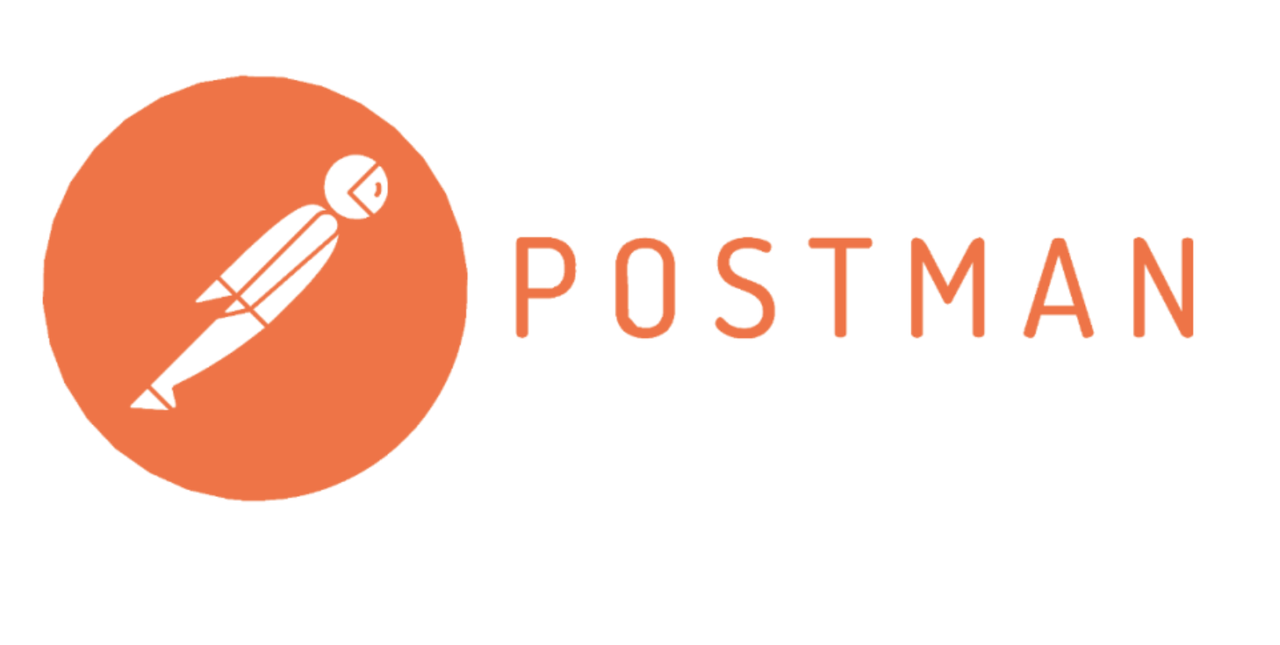
Una popular plataforma de desarrollo de API, Postman, equipa a los desarrolladores con un conjunto completo de herramientas para crear, probar y documentar API. Sus diversas funcionalidades han consolidado su lugar como un recurso de referencia para los desarrolladores que abordan cualquier desafío relacionado con la API.

Posibles razones para el error "No se pudo completar el inicio de sesión OAuth 2.0"
El error "No se pudo completar el inicio de sesión OAuth 2.0" en Postman puede deberse a algunas razones potenciales. Aquí hay algunas causas probables y consejos para la resolución de problemas para que tu inicio de sesión OAuth vuelva a fluir:
Credenciales incorrectas
- Verifica dos veces los ID y los secretos: Los errores tipográficos y las configuraciones incorrectas son sorprendentemente comunes. Asegúrate de que tu ID de cliente y tu secreto de cliente coincidan exactamente con las expectativas del servidor de autorización.
- ¿Están en el lugar correcto? Postman podría estar rellenando automáticamente campos que no deberían estar poblados con el ID de cliente y el secreto para ciertos tipos de concesión (por ejemplo, contraseña).
URI de redireccionamiento no válido
- Comprueba la ruta, dos veces: El URI de redireccionamiento especificado durante la configuración de OAuth en Postman podría ser incorrecto o no coincidir con lo que registraste en el servidor de autorización.
- La distinción entre mayúsculas y minúsculas importa: Presta mucha atención a los caracteres en mayúsculas y minúsculas. Incluso una ligera diferencia puede causar problemas.
Alcances insuficientes
- ¿No tienes suficiente permiso? Es posible que los alcances solicitados no estén autorizados para tu aplicación. Los alcances definen el nivel de acceso que tu aplicación tiene a los datos del usuario.
- Consulta la documentación: Consulta la documentación del servidor de autorización para asegurarte de que estás solicitando los alcances apropiados para las acciones que necesitas realizar.
Error del servidor de autorización
- ¿Está inactivo? A veces, el problema podría estar fuera de tu control. El propio servidor de autorización podría estar inactivo o experimentando problemas temporales.
- Comprueba el estado: Consulta la página de estado del servidor o la documentación para ver si se informa de alguna interrupción conocida.
Problemas de red
Los problemas de red pueden interrumpir la delicada danza de OAuth. Asegúrate de tener una conexión a Internet estable y de que los firewalls no estén bloqueando la comunicación entre Postman y el servidor de autorización.
Desfases del reloj
En casos raros, una diferencia horaria significativa entre el reloj de tu sistema y el reloj del servidor de autorización puede causar problemas. Sincroniza la hora de tu sistema con una fuente fiable como https://www.time.gov/ para eliminar esta posibilidad.
Cómo acceder a la consola de Postman para la resolución de problemas
Esta sección te guiará sobre cómo abrir la consola de Postman, lo que te permitirá solucionar problemas por tu cuenta.

Paso 1: crea una cuenta de Postman
Si aún no tienes una cuenta de Postman, regístrate para obtener una gratuita. Para obtener la gama completa de funciones, descarga la aplicación Postman en tu dispositivo: es más potente que la versión web.
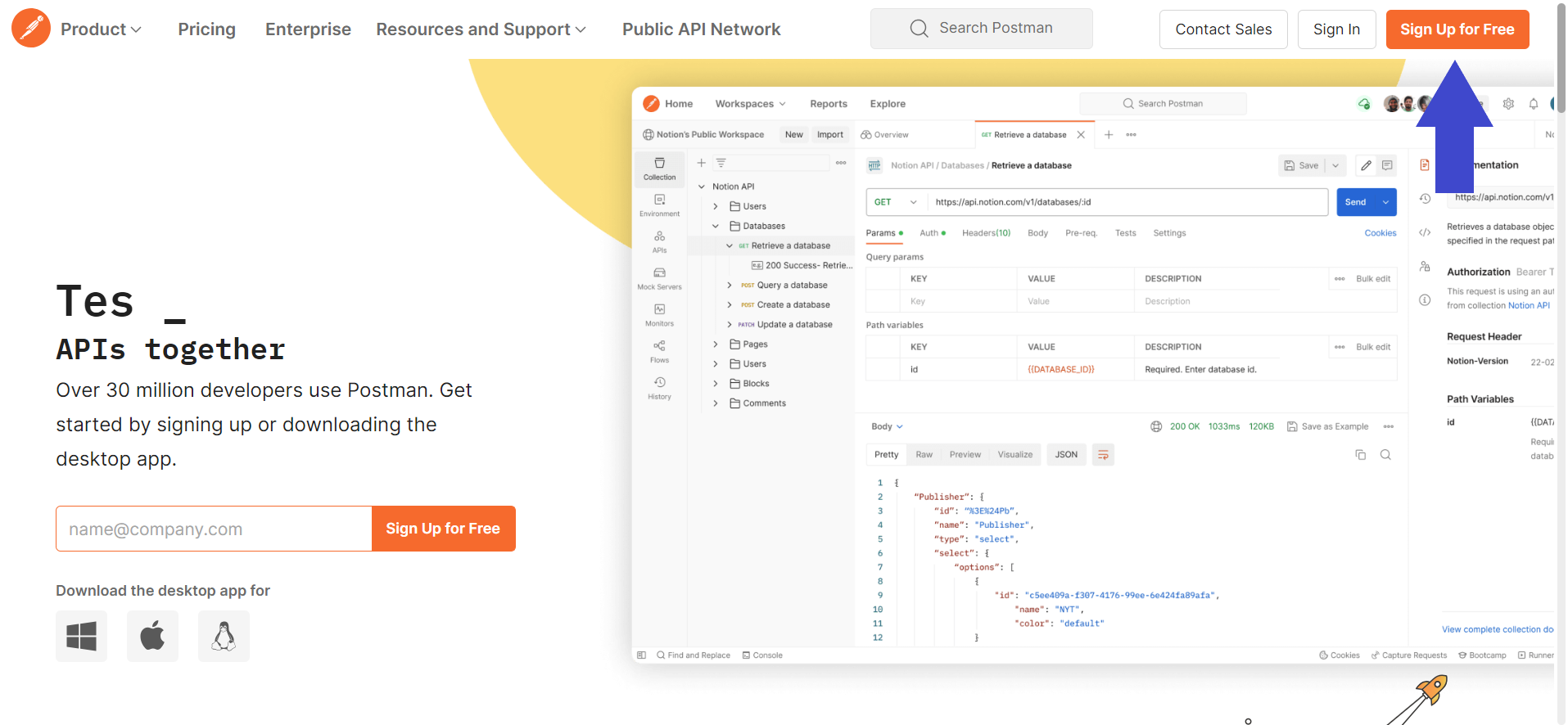
Paso 2: crea una nueva solicitud de API en Postman
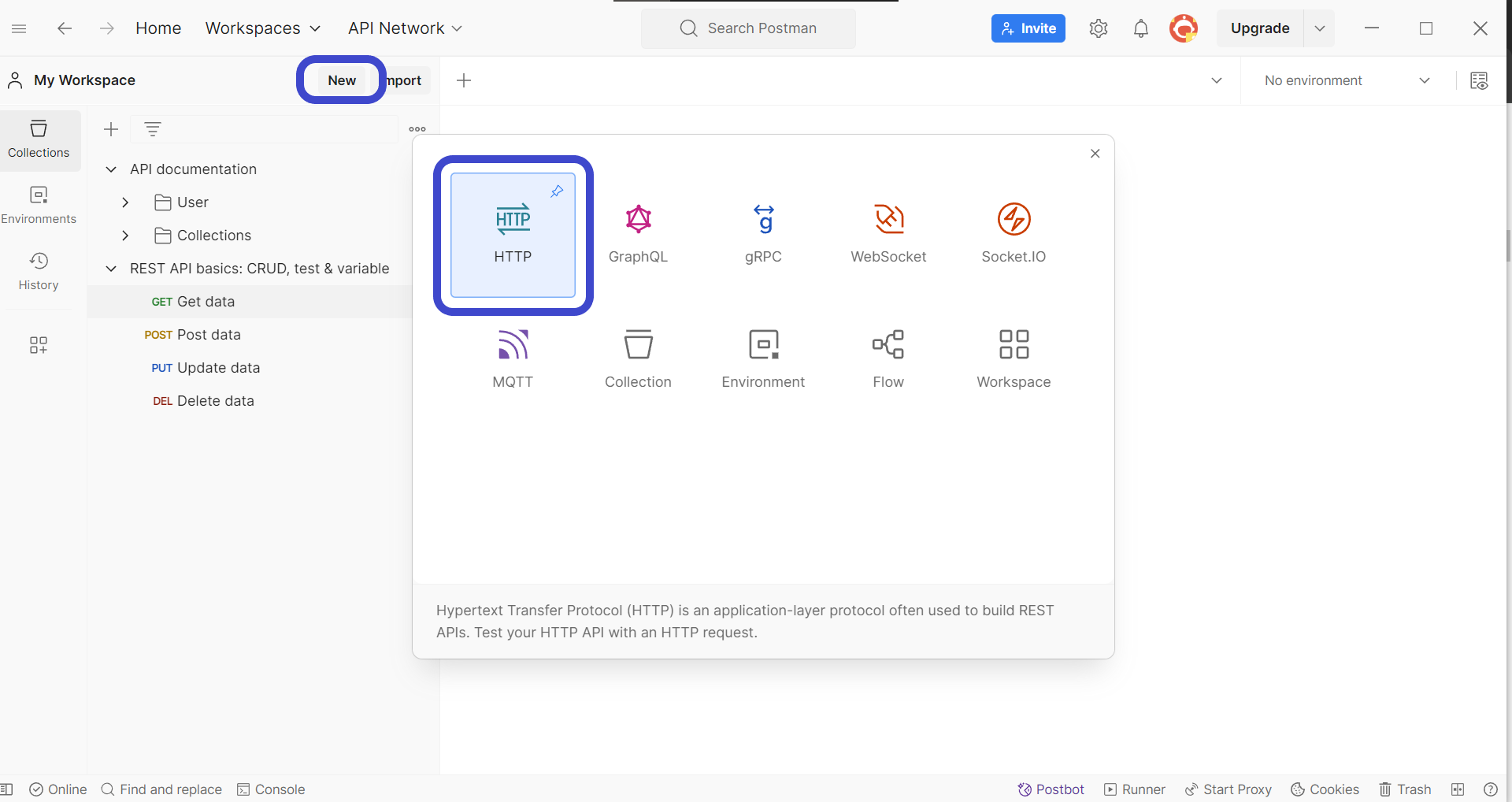
En Postman, después de iniciarlo, inicia una nueva solicitud. Haz clic en el botón New situado en la esquina superior izquierda. Aparecerá un menú desplegable, elige HTTP Request para empezar a crear tu solicitud.
Paso 3: introduce el método y los detalles de la API
Ahora, es el momento de definir los detalles de tu solicitud de API. Esto incluye tres partes clave:
- URL: La dirección web del punto final de la API con el que estás interactuando.
- Método HTTP: Los métodos HTTP especifican la acción que quieres realizar, como recuperar datos (GET) o enviar datos nuevos (POST).
- Parámetros (opcional): Información adicional que la API podría necesitar, dependiendo de su funcionalidad.

Paso 4: envía la solicitud de API
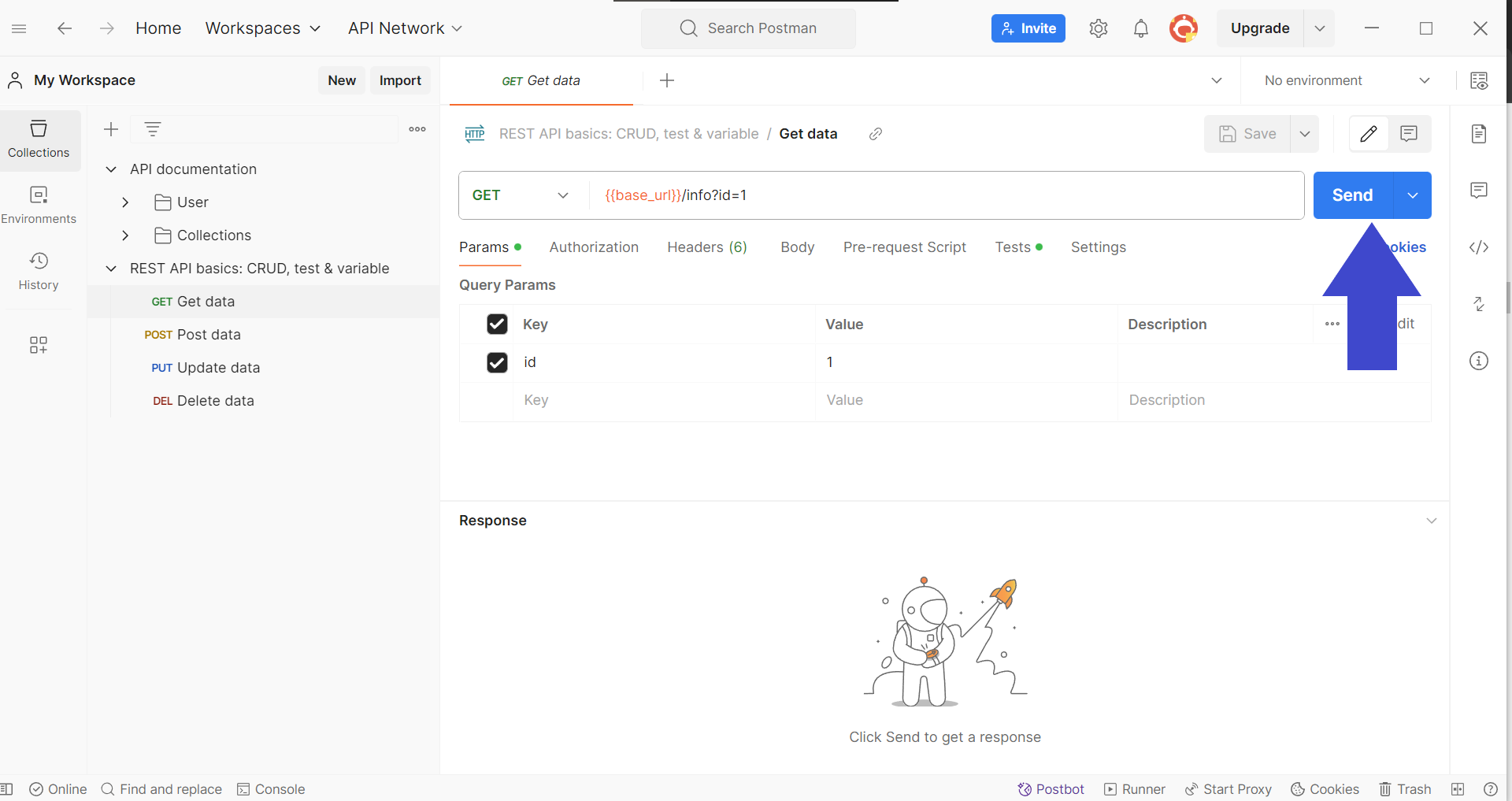
Pulsa el botón Send en la esquina superior derecha para enviar la solicitud de API y recibir una respuesta del back-end.
Paso 5: abre la consola de Postman
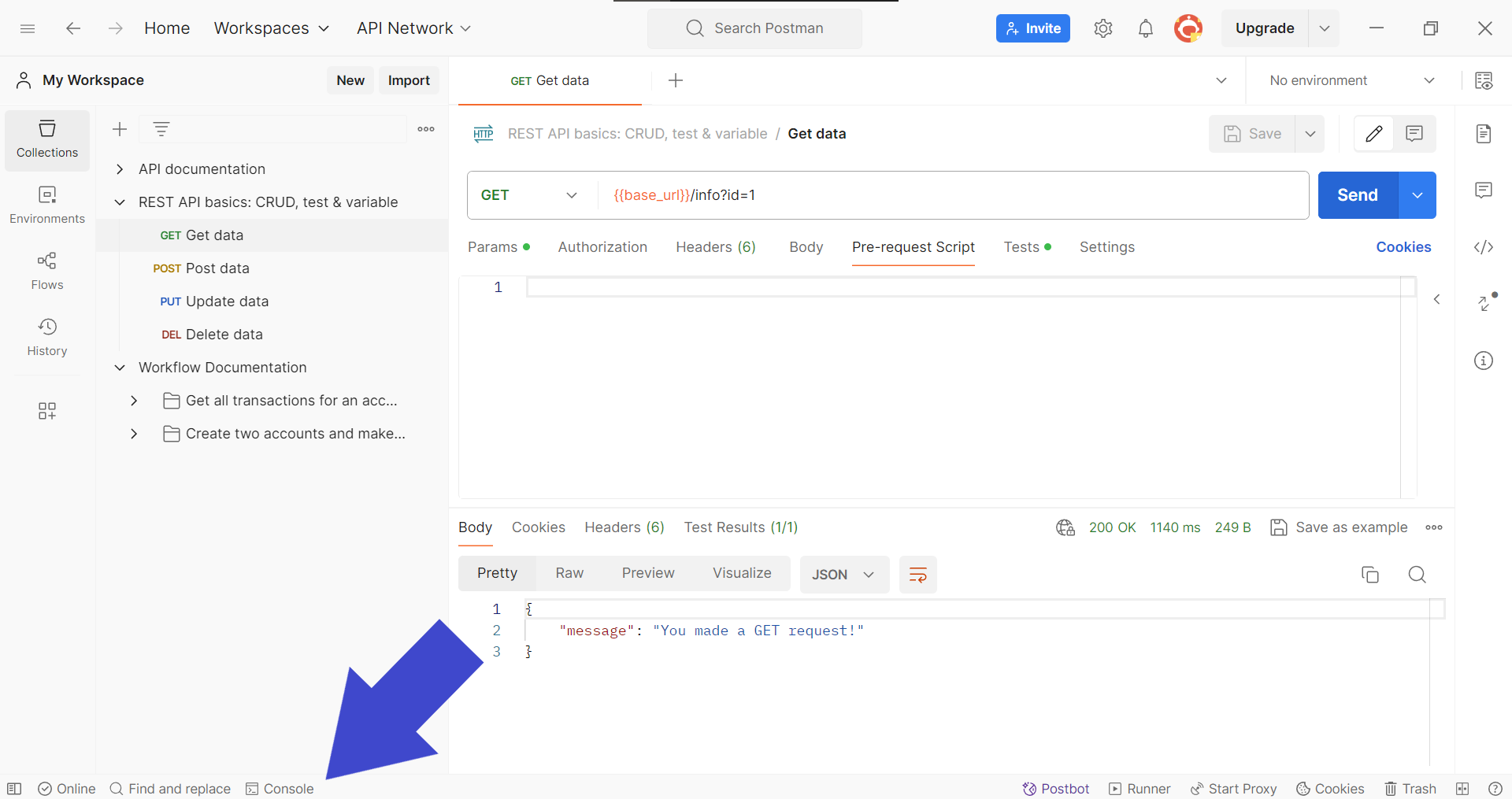
Para una visión más profunda de la respuesta de la API, consulta el panel de la consola. Lo encontrarás en la esquina inferior izquierda de Postman (consulta la imagen de arriba). Consejo adicional: accede a la consola con atajos de teclado:
- Usuarios de MacOS:
⌘+Opción+C - Usuarios de Windows:
Ctrl+Alt+C
Paso 6: expande los detalles de la respuesta de la API en la consola de Postman
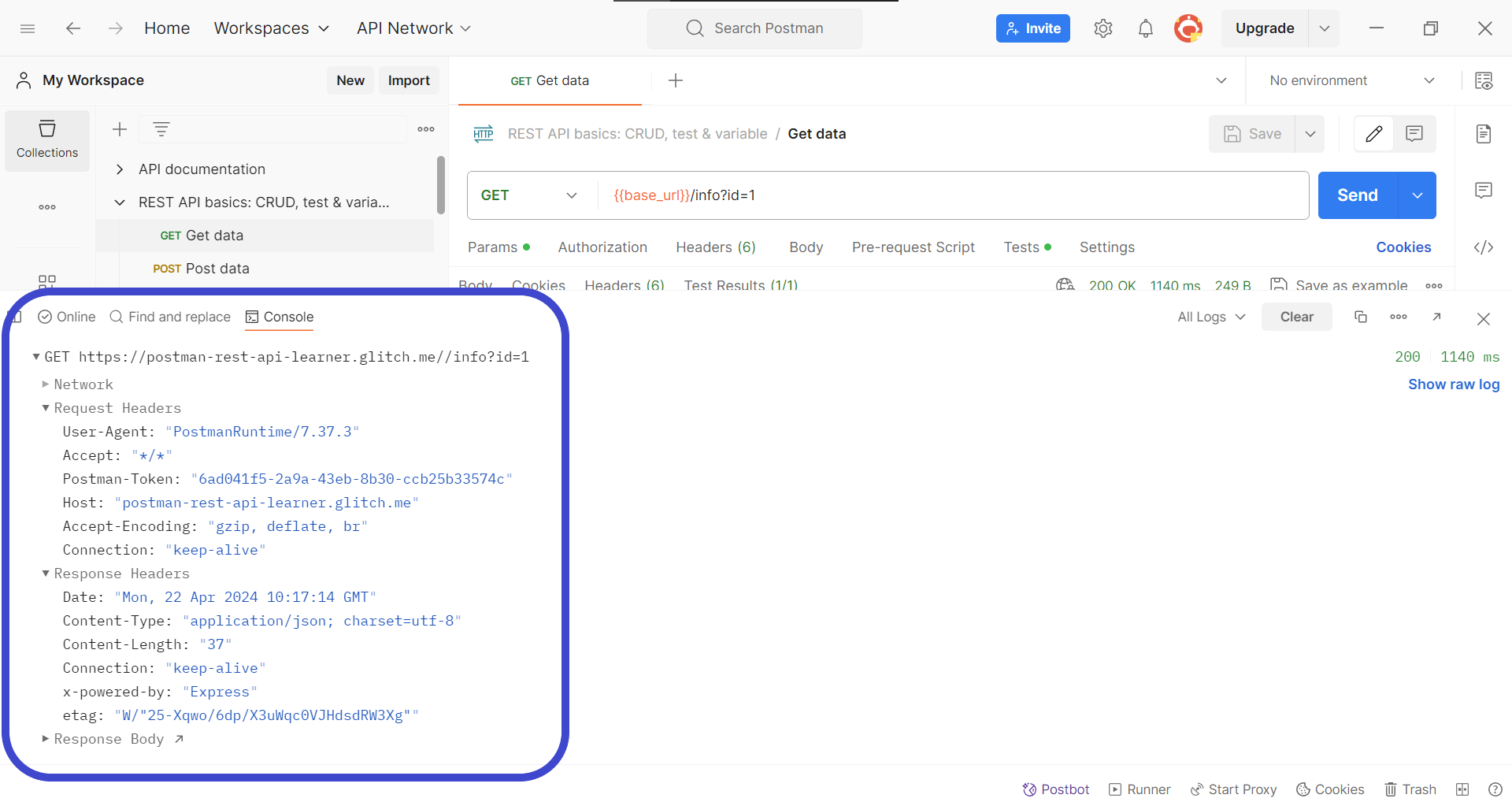
Expande los detalles de la respuesta de la API haciendo clic en los encabezados de respuesta que se encuentran dentro de la sección de la consola de Postman. Esto debería iluminarte con los detalles necesarios para solucionar los problemas de tu API.

Solución alternativa: desactiva la verificación del certificado SSL
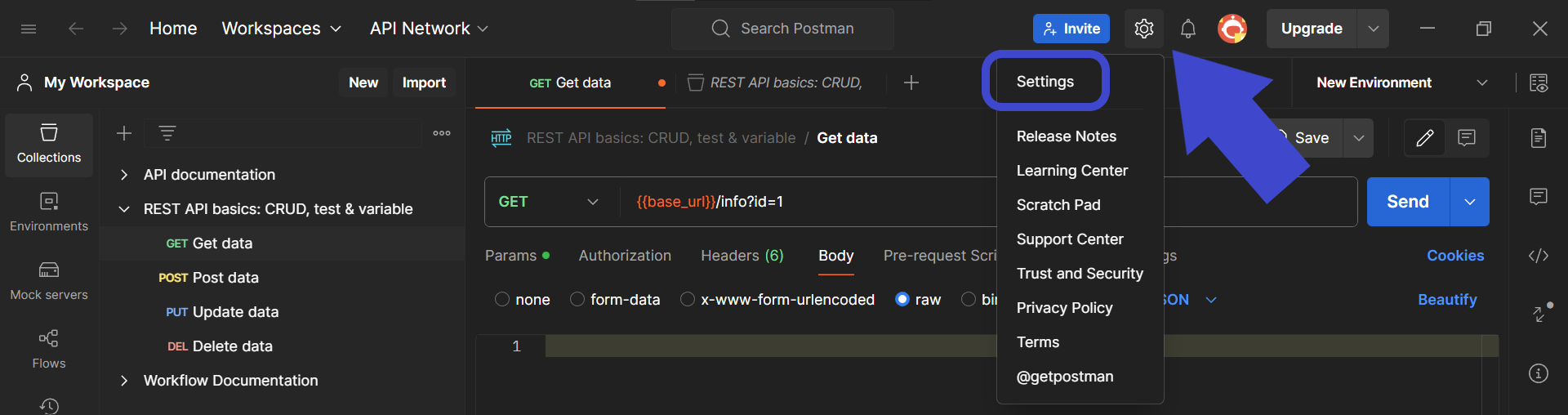
Otro método que puedes utilizar es desactivar la verificación del certificado SSL en la sección Solicitud que se encuentra dentro de la versión de escritorio de Postman, como se muestra en la imagen de arriba.
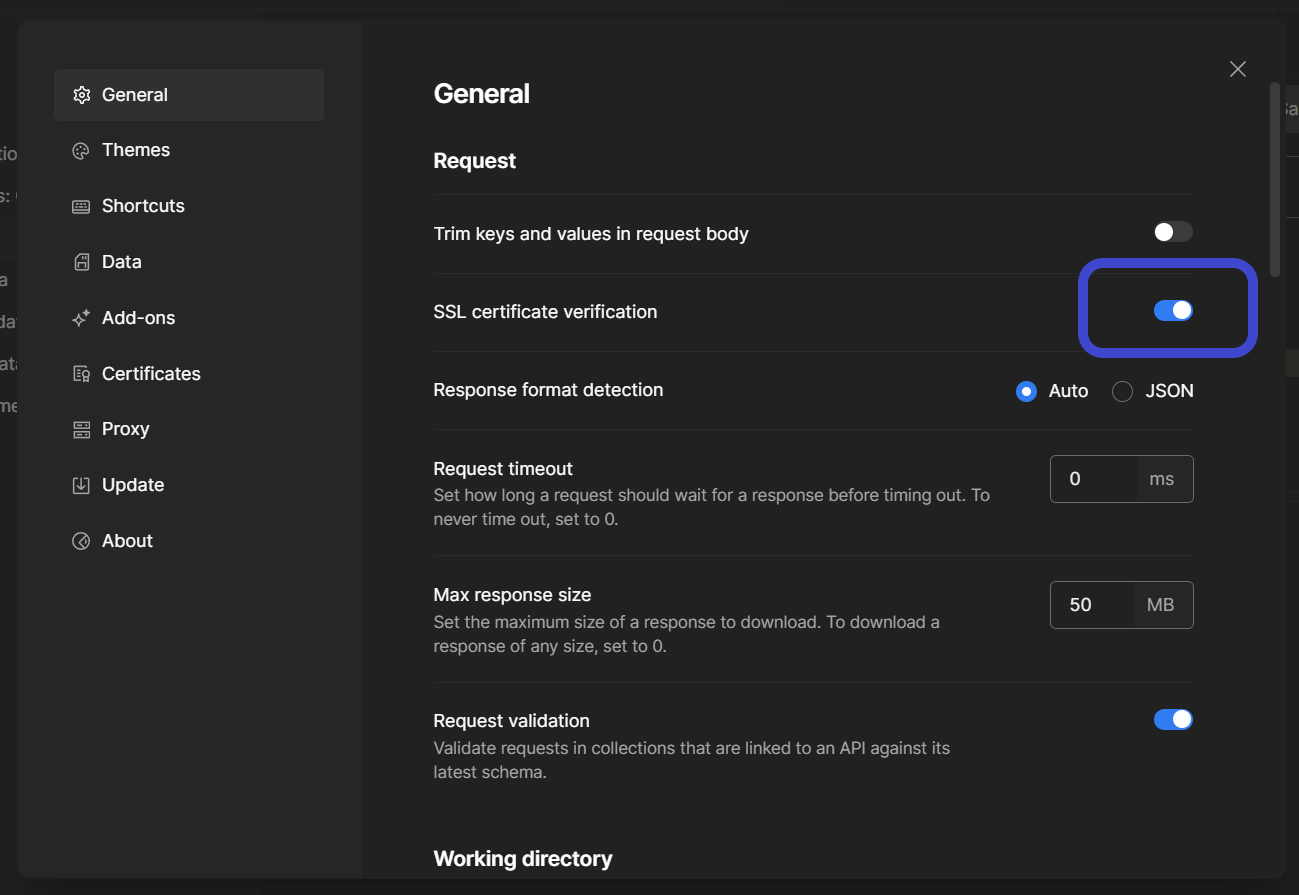
Localiza el botón que se muestra en la imagen de arriba y desactívalo para que Postman ya no verifique el certificado SSL cuando se realicen solicitudes de API.
Apidog: ¡desarrollo de API sencillo y fácil!
Apidog es una plataforma de desarrollo de API que permite a los usuarios crear, probar, simular y documentar API, ¡todo dentro de una sola aplicación!
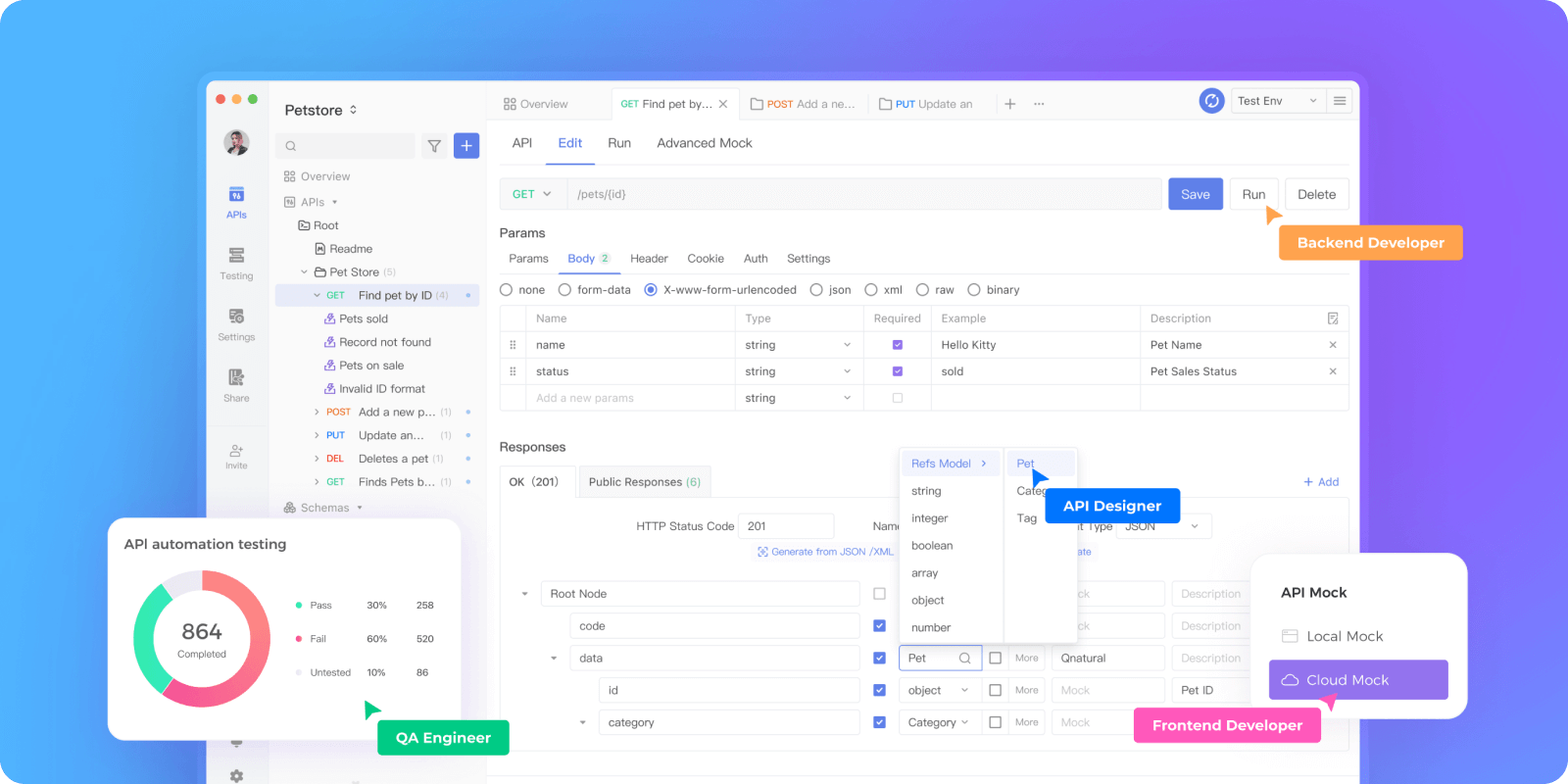

Con una interfaz de usuario sencilla pero elegante, Apidog es una opción adecuada para desarrolladores de API y software nuevos y experimentados: ¡puedes aprender fácilmente a utilizar Apidog en pocos minutos!
¡Echemos un vistazo a las diferentes funcionalidades que los usuarios pueden disfrutar al usar Apidog!
Crea tus propias API con Apidog
Apidog permite a los usuarios diseñar API con unos pocos clics de un botón.
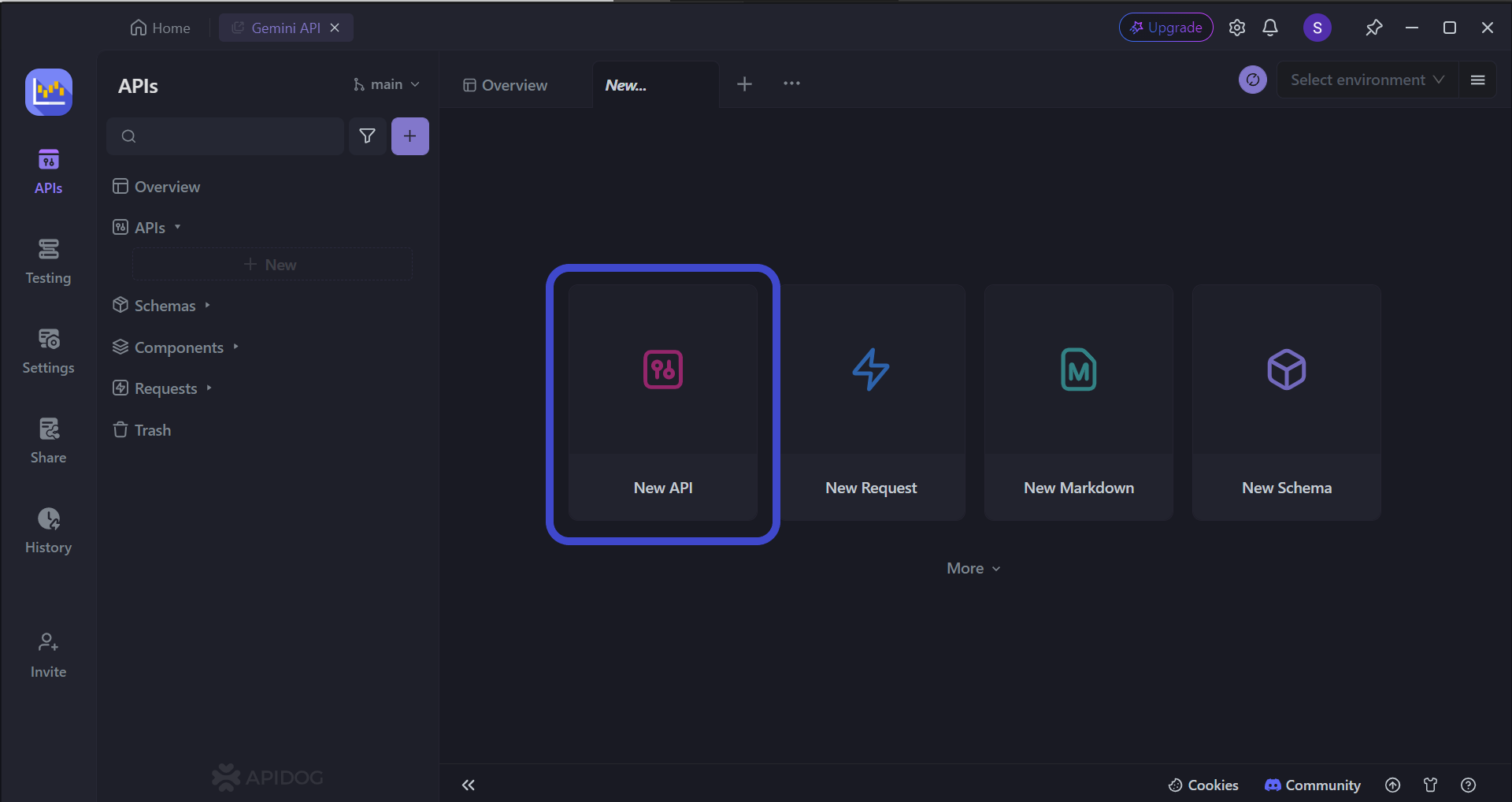
Para empezar, pulsa el botón New API, como se muestra en la imagen de arriba.
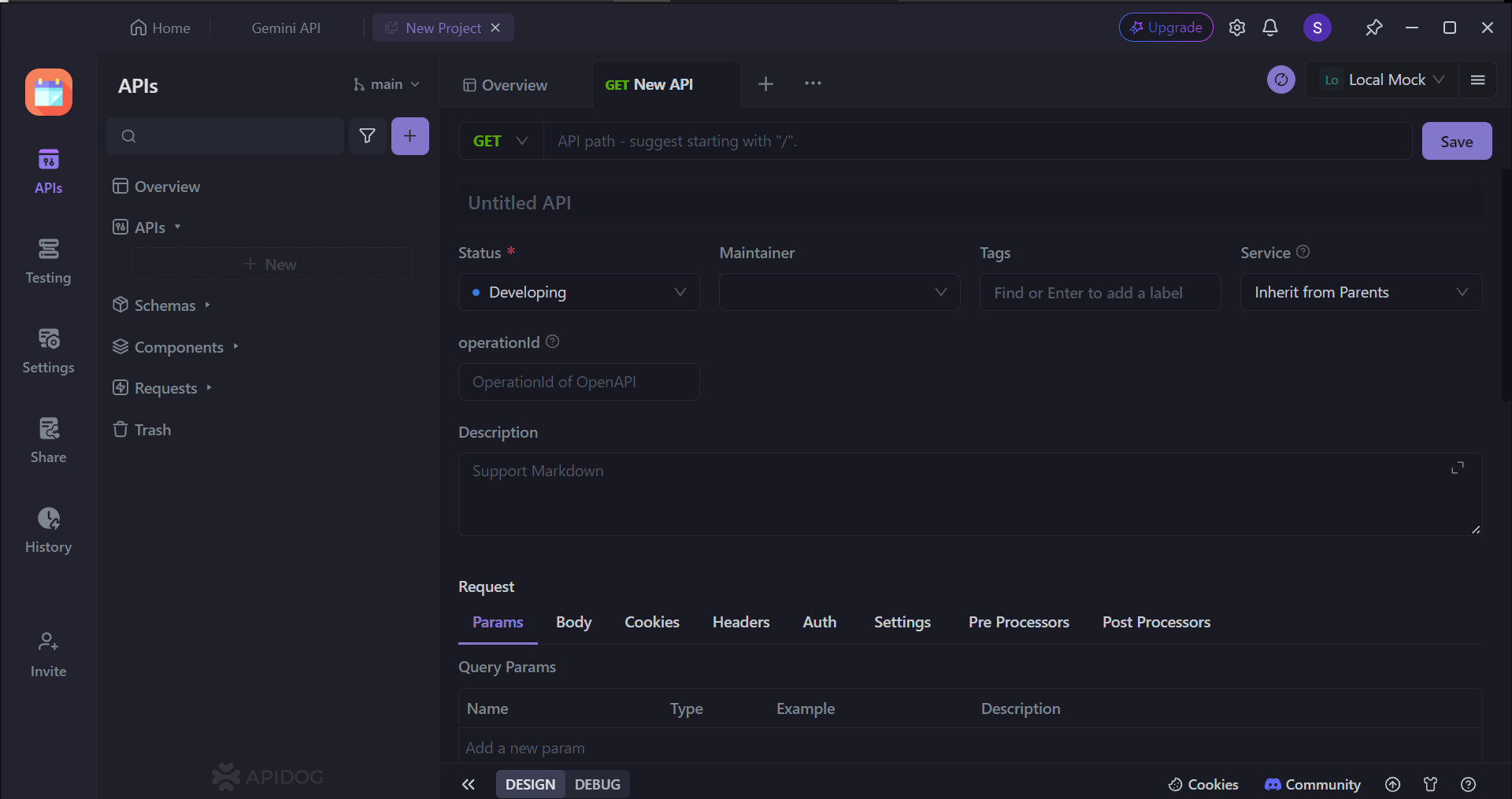
Esta sección sirve como un plano completo para describir las funcionalidades de tu interfaz de programación de aplicaciones (API). Aquí, proporcionaremos detalles para los diversos aspectos que rigen cómo las aplicaciones externas pueden interactuar con tu API.
Componentes clave
Acciones (Verbos): Estos definen las operaciones permitidas que las aplicaciones externas pueden realizar en los datos de tu API. Los verbos comunes incluyen:
- GET: Recupera datos de la API.
- POST: Crea datos nuevos dentro de la API.
- PUT: Actualiza los datos existentes dentro de la API.
- DELETE: Elimina datos de la API.
Puntos de acceso (URL): Estos establecen los localizadores uniformes de recursos (URL) específicos que las aplicaciones externas utilizarán para enviar solicitudes a tu API. Cada punto final tiene un propósito distinto y está diseñado para manejar acciones específicas.
Especificidad de los datos (Parámetros): Ciertos puntos finales podrían requerir la inclusión de parámetros dentro de la propia URL. Estos parámetros actúan como filtros o identificadores, lo que permite la recuperación, creación o modificación de conjuntos de datos específicos.
Funcionalidad explicada: Se debe proporcionar una descripción completa de cada punto final. Esta explicación debe describir claramente el propósito previsto y el comportamiento esperado de cada punto final.
Recuerda, las API del lado del cliente y del lado del servidor tienen diferentes requisitos, por lo que tendrás consumidores y demandas muy diferentes.
Selección de la autenticación OAuth 2.0 con Apidog
La interfaz fácil de usar de Apidog agiliza el proceso de selección, lo que te permite configurar sin esfuerzo OAuth 2.0 o cualquier otro método de autenticación en segundos.
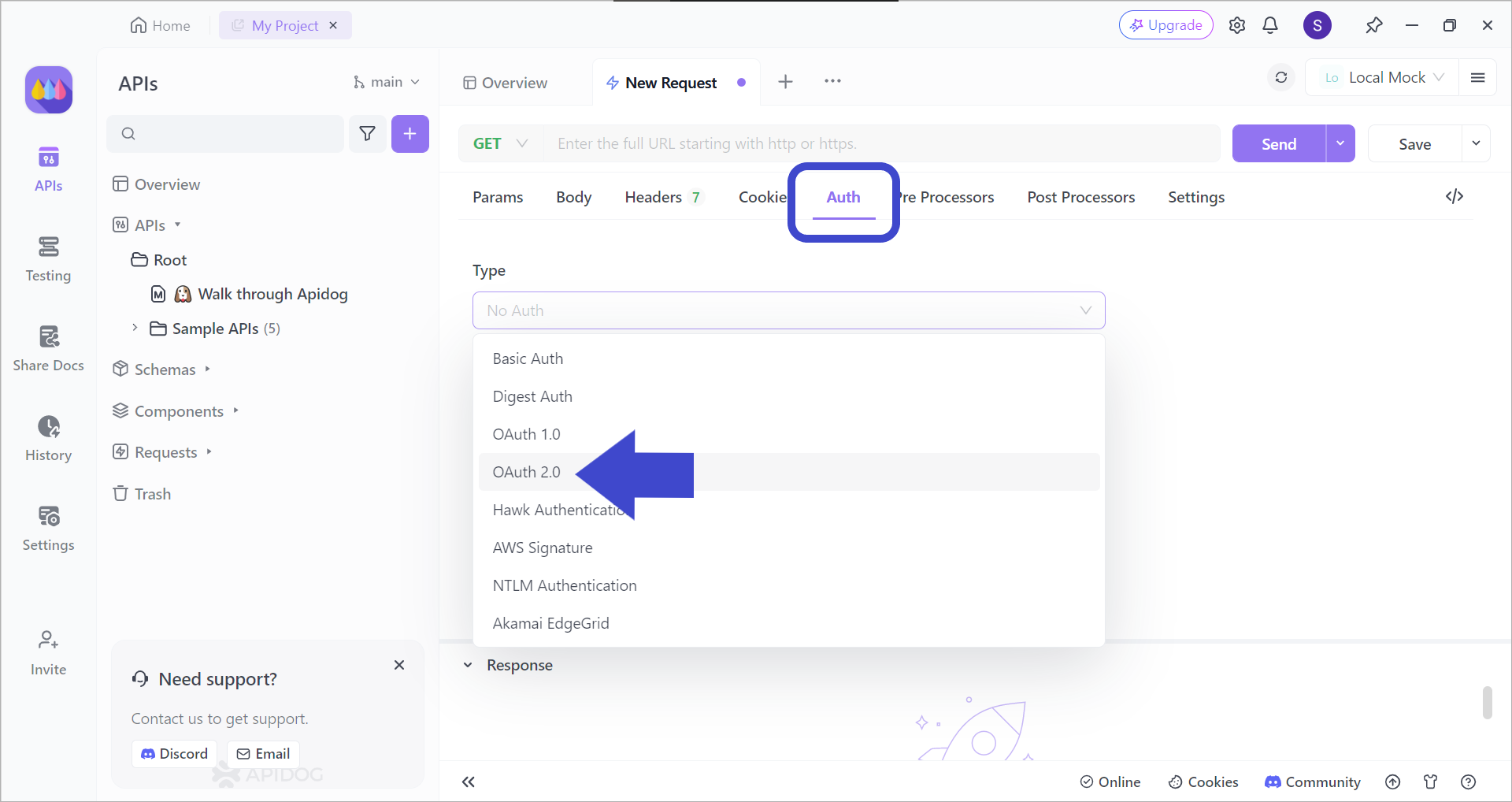
En primer lugar, localiza el encabezado Auth para cambiar el tipo de autenticación a OAuth 2.0, como se muestra en la imagen de arriba.
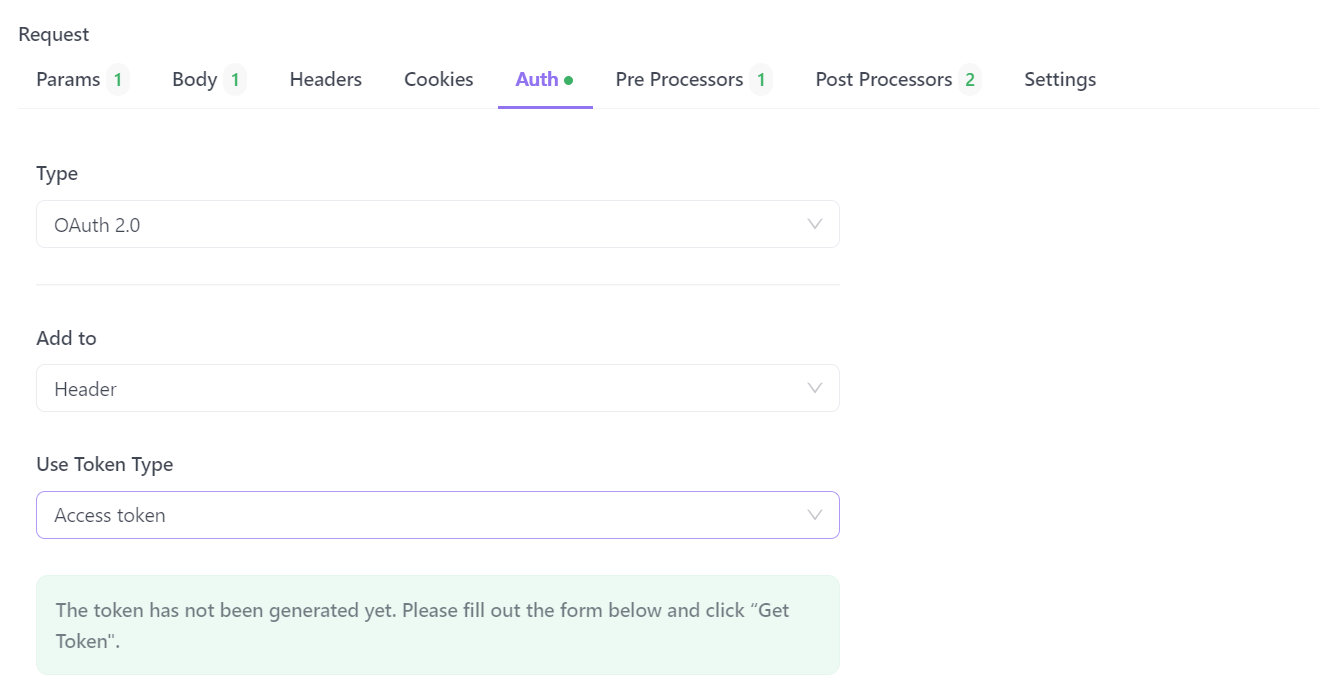
Una vez que hayas seleccionado OAuth 2.0, puedes añadir los detalles necesarios para la autenticación OAuth 2.0.
Prueba de la funcionalidad de API individual con Apidog
La naturaleza en constante evolución del desarrollo puede introducir consecuencias no deseadas dentro de tu API. Apidog proporciona un conjunto de pruebas robusto que te permite evaluar meticulosamente cada punto final de la API después de las modificaciones, garantizando la funcionalidad continua según tu diseño.
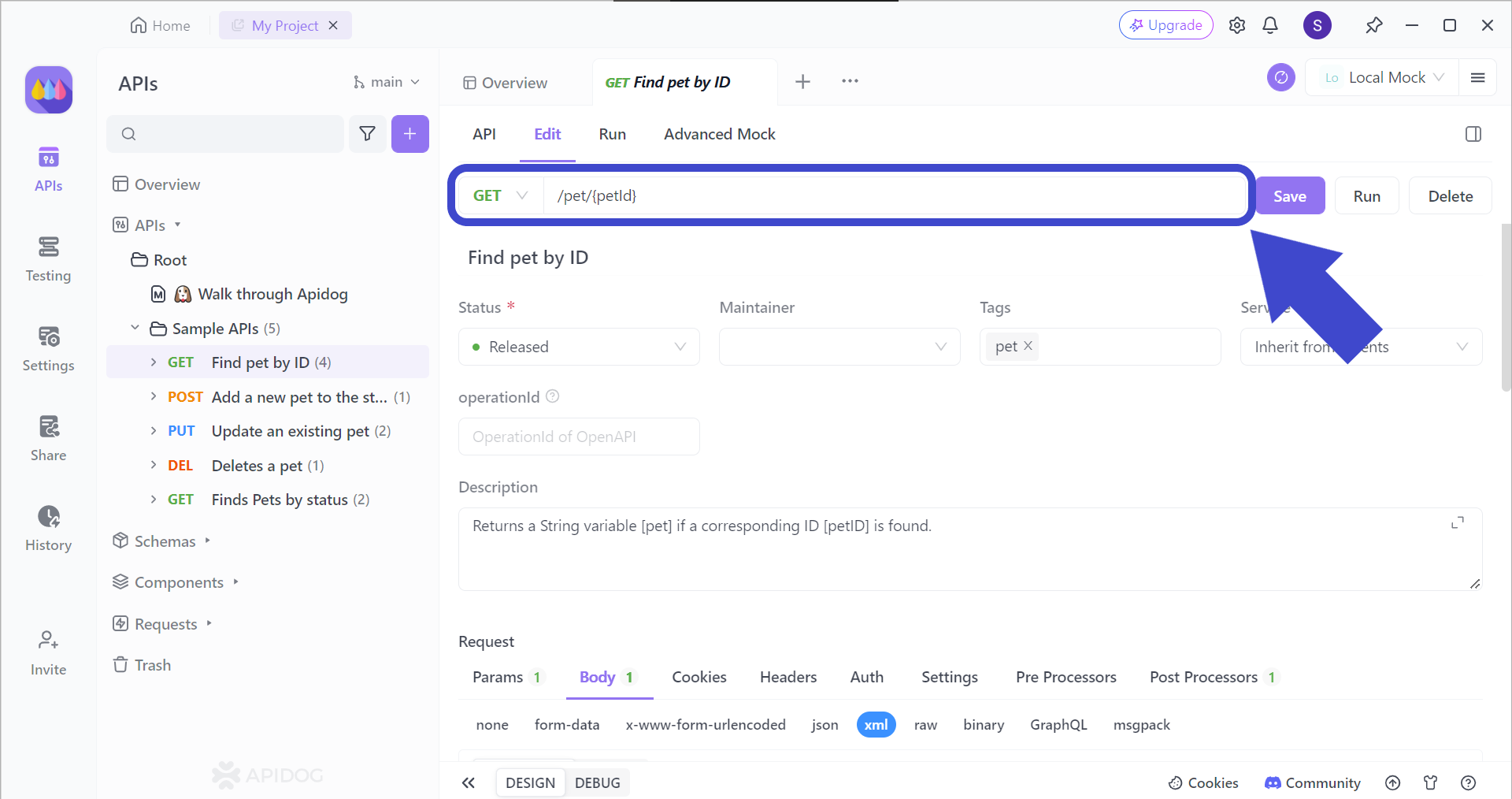
Para invocar una función específica dentro de una API, es esencial proporcionar la URL del punto final correcta. Además, ciertos puntos finales pueden requerir parámetros adicionales para su ejecución exitosa. Asegúrate siempre de incluir estos parámetros cuando sea necesario.
Sin embargo, si Apidog no te parece la herramienta adecuada, consulta otras posibles herramientas de prueba de automatización.

Conclusión
Puedes utilizar la consola de Postman para solucionar eficazmente el error "No se pudo completar el inicio de sesión OAuth 2.0" y otros posibles problemas que puedan surgir en situaciones similares. Al examinar meticulosamente los detalles que se muestran en la consola de Postman, puedes identificar la causa raíz del problema de inicio de sesión.
![[Resuelto] Cómo verificar la consola de Postman para el error "No se pudo completar el inicio de sesión OAuth 2.0"](https://assets.apidog.com/blog/2024/05/postman-could-not-complete-oauth-2.0-login-cover.png)


